Para usar su tipo de letra preferido en Word todo el tiempo, configúrelo como predeterminado.
-
Vaya a Inicio y, después, seleccione el selector de cuadro de diálogo Fuente

-
Seleccione la fuente y el tamaño que desea usar.
-
Seleccione Establecer como predeterminado.
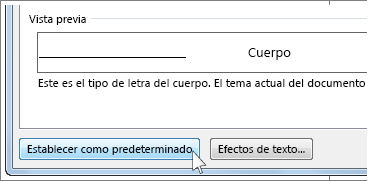
-
Selecciona uno de los motivos siguientes:
-
Solo este documento
-
Todos los documentos basados en la plantilla Normal.
-
-
Seleccione Aceptar dos veces.
Si no se mantiene la configuración de fuente predeterminada
A veces, la configuración de los permisos de una compañía o algunos complementos cambian el tipo de letra predeterminado al tipo de letra original. Si esto le sucede, puede probar lo que indicamos a continuación.
-
Seleccione Inicio.
-
En el cuadro De búsqueda , escriba Normal.dotm y seleccione Buscar.
-
Haga clic con el botón derecho en Normal.dotm y seleccione Propiedades.
-
En la pestaña General, asegúrese de que Solo lectura no está seleccionado. Si lo está, anule la selección.
-
Seleccione la pestaña Seguridad. En Nombres de grupo o usuario, seleccione su nombre y, a continuación, asegúrese de que tiene permiso de escritura en el cuadro Permisos .
-
Seleccione Aceptar.
Si no puede anular la selección del cuadro de solo lectura o si no tiene permisos de escritura, póngase en contacto con la persona que se encarga del sistema informático de su organización.
Si tiene permisos de escritura y el tipo de letra predeterminado sigue sin conservarse, es posible que sea necesario desactivar complementos de Word y cambiar el tipo de letra predeterminado. Se hace así:
-
Seleccione Opciones de > dearchivo > complementos.
-
En el cuadro Complementos, busque uno de los complementos que quiera desactivar y anote el tipo de complemento que se especifica en la columna Tipo.
-
Seleccione ese tipo de complemento en la lista Administrar y seleccione Ir.
-
Desactive las casillas de los complementos que desea desactivar y seleccione Aceptar.
-
Repita los pasos 1-4 para otros tipos de complementos.
Una vez que haya cambiado el tipo de letra predeterminado, active los complementos.
-
Seleccione Opciones de > dearchivo > complementos.
-
Seleccione un tipo de complemento en la lista Administrar y seleccione Ir.
-
Active las casillas de los complementos que desea activar y seleccione Aceptar.
-
Repita los pasos de 1 a 3 para otros tipos de complementos que quiera activar.
Nota: No es necesario que desactive los complementos de tipo inspector de documentos.
Para usar su tipo de letra preferido en Word todo el tiempo, configúrelo como predeterminado.
-
Vaya a Formato > Fuente > Fuente.
También puede mantener presionado

-
Seleccione la fuente y el tamaño que desea usar.
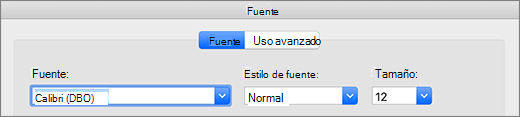
-
Selecciona Predeterminado y después Sí.
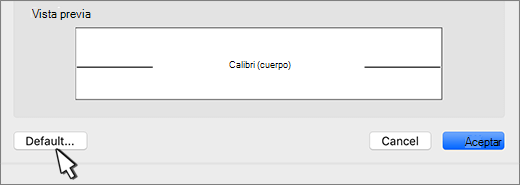
-
Seleccione Aceptar.
Si no se mantiene la configuración de fuente predeterminada
A veces, la configuración de los permisos de una compañía cambia la fuente predeterminada a la fuente original. Si esto le sucede, puede probar lo que indicamos a continuación.
-
Abra Finder y, en el cuadro de búsqueda, escriba Normal.dotm.
-
En el menú Archivo , seleccione Obtener información. O bien, mantén presionado

-
Seleccione General y asegúrese de que Bloqueado está desactivado. Si lo está, anule la selección.
-
Seleccione Uso compartido & Permisos y, junto a su nombre, asegúrese de que tiene permisos de lectura & escritura en Privilegios.
Si no puede anular la selección del cuadro Bloqueado o si no tiene permisos de Lectura y escritura, póngase en contacto con la persona que se encarga del sistema informático de su organización.







